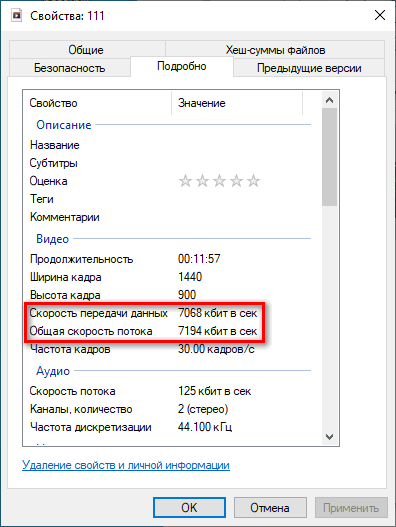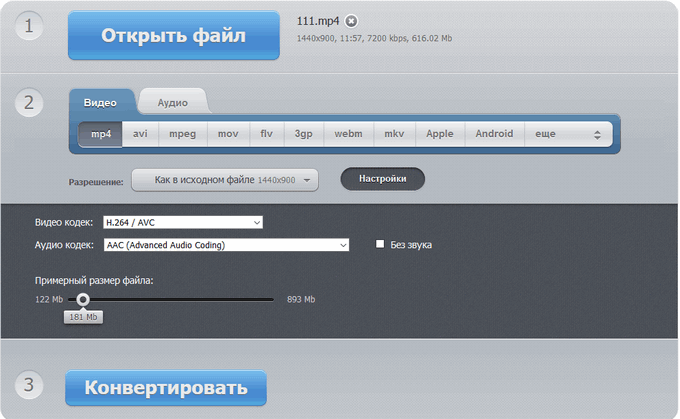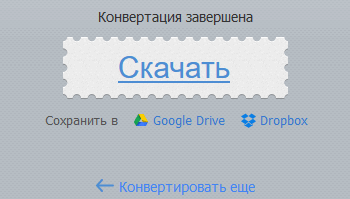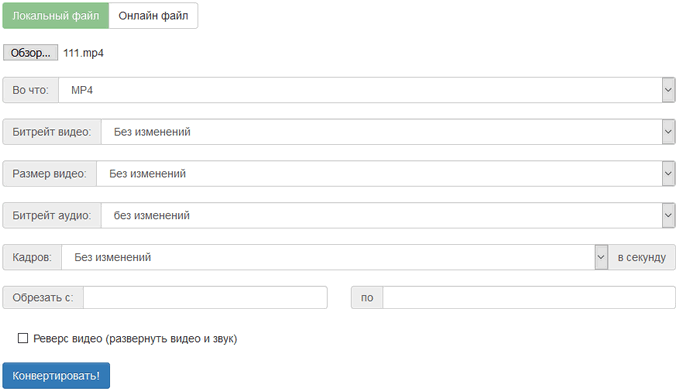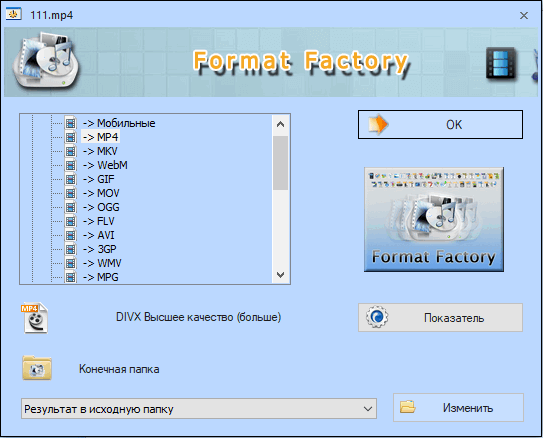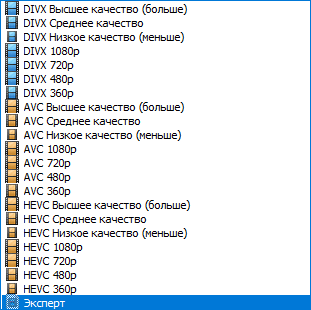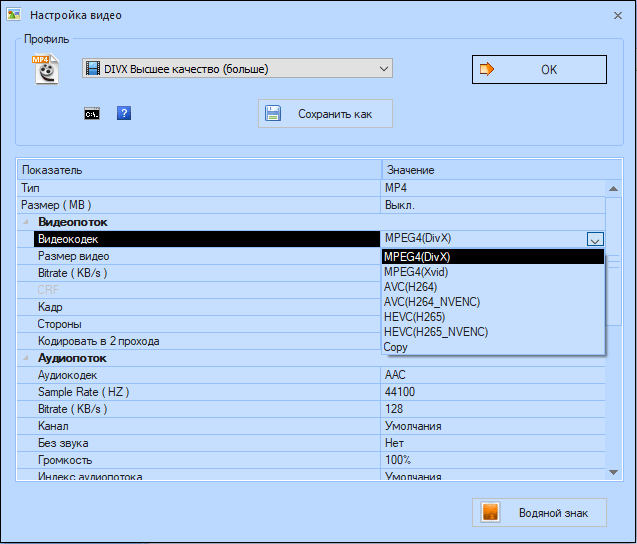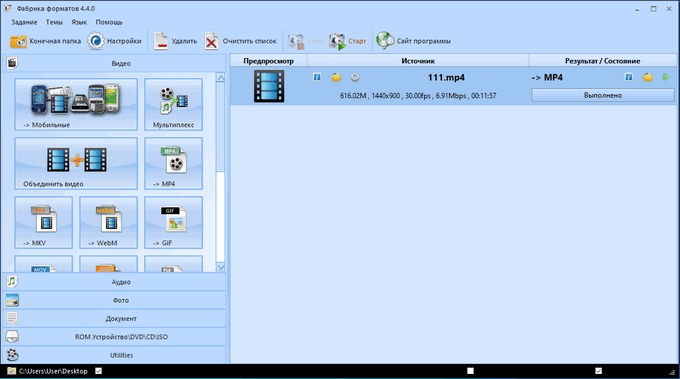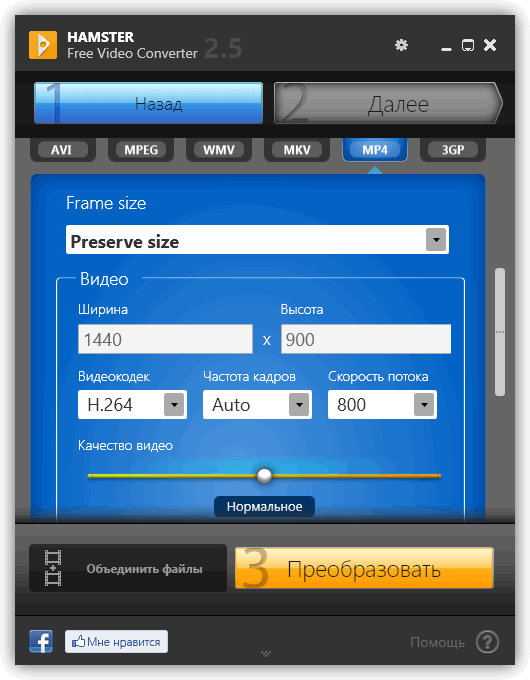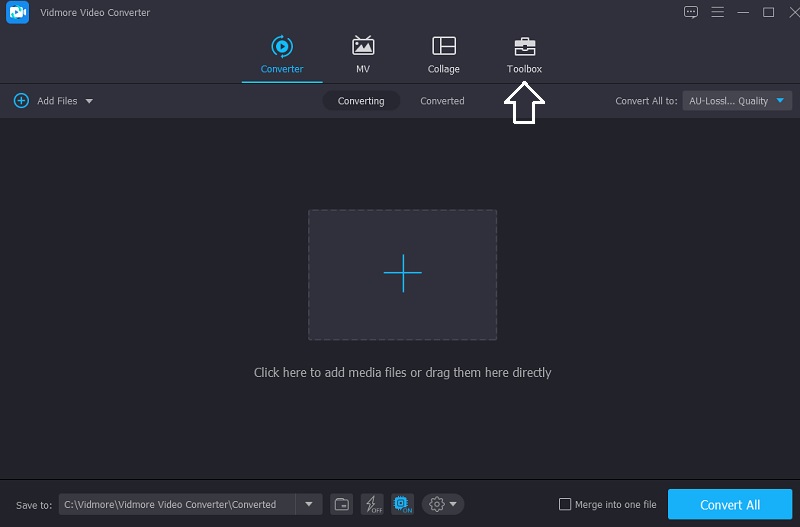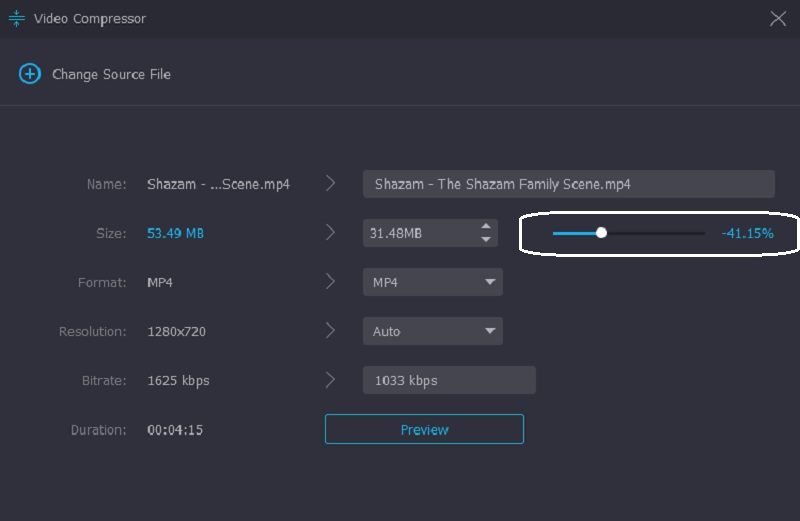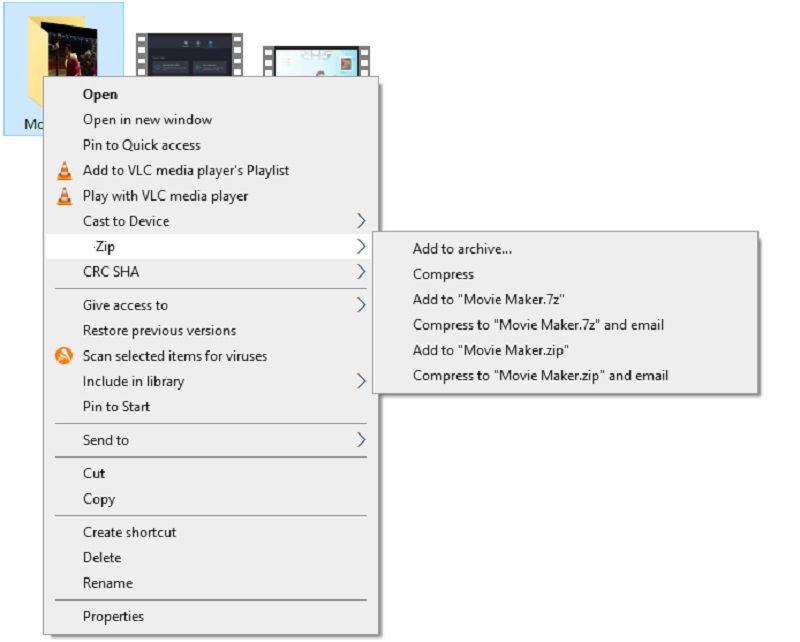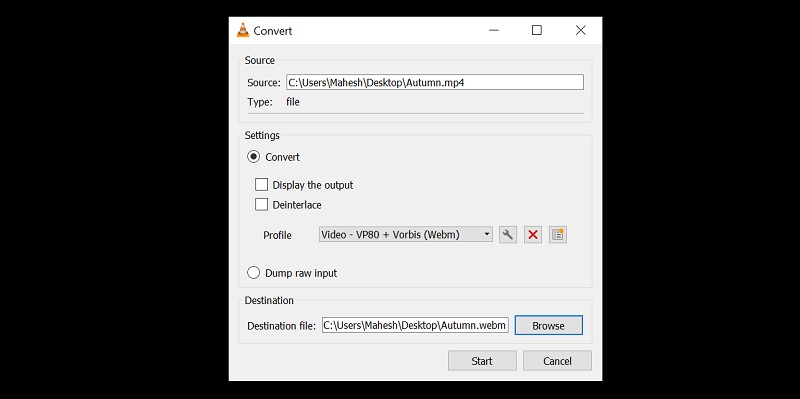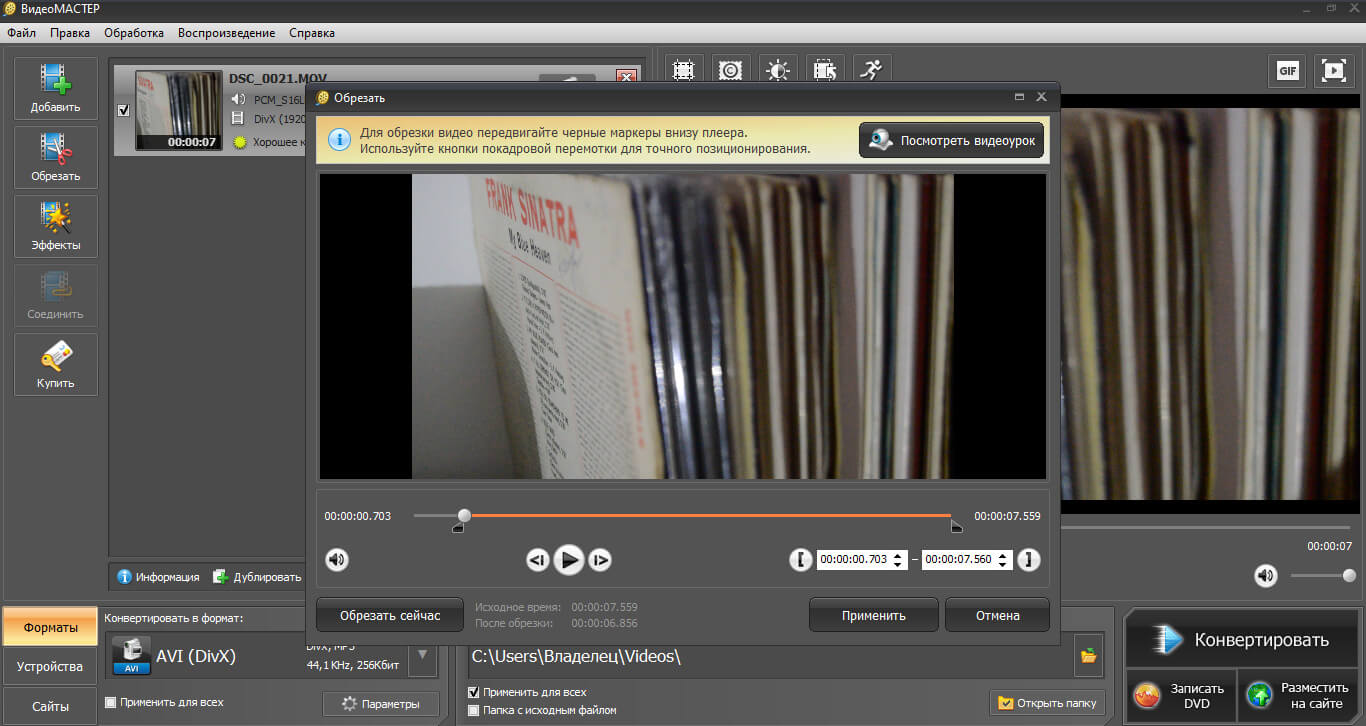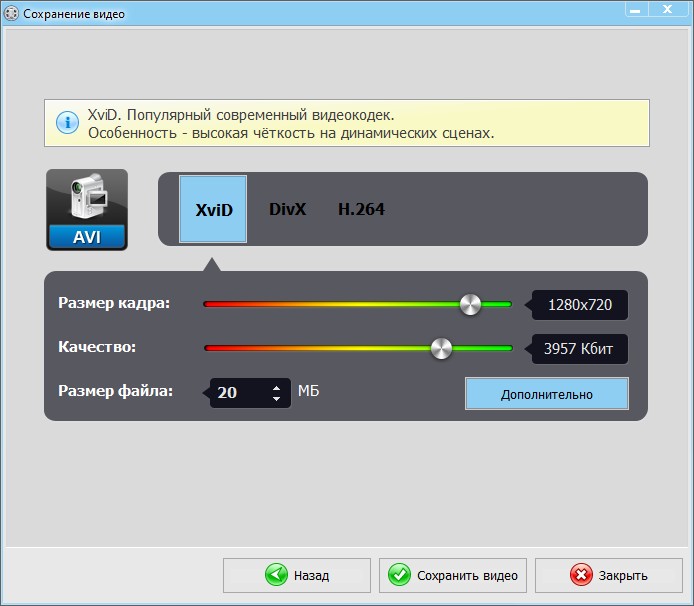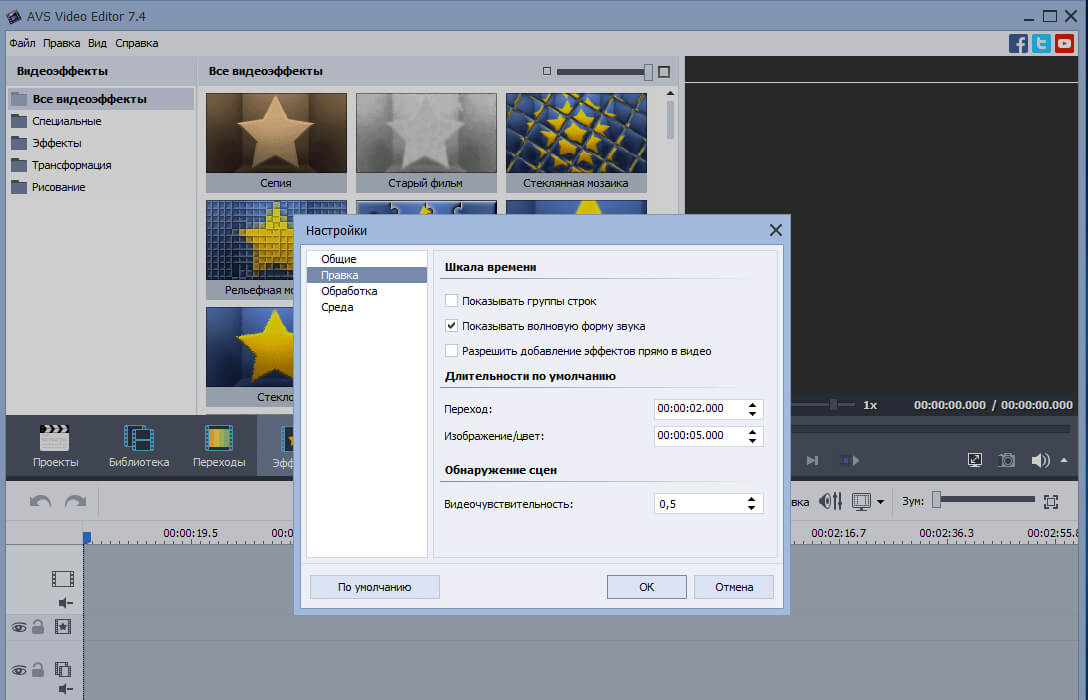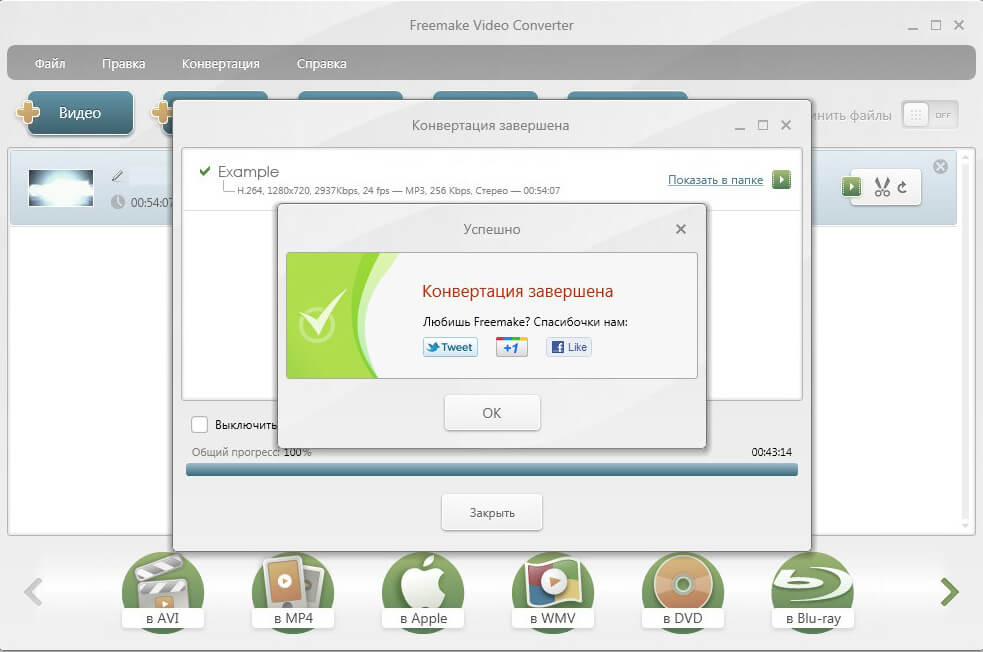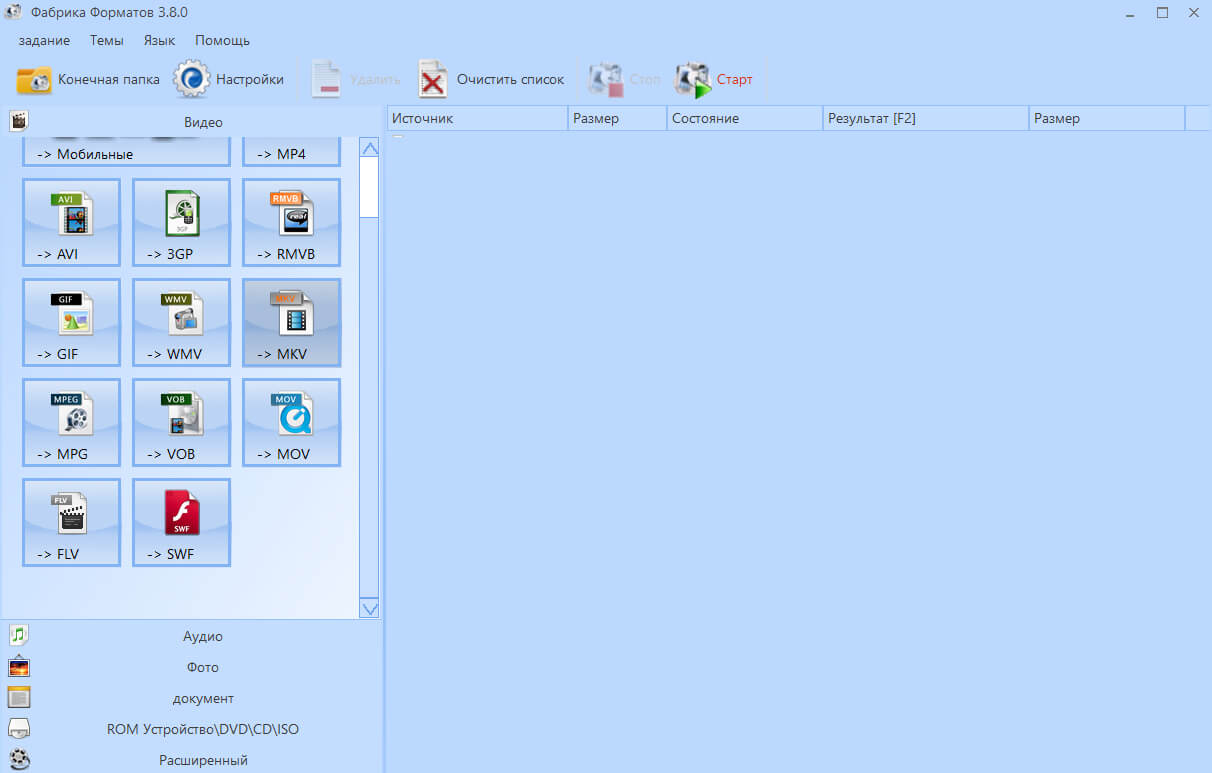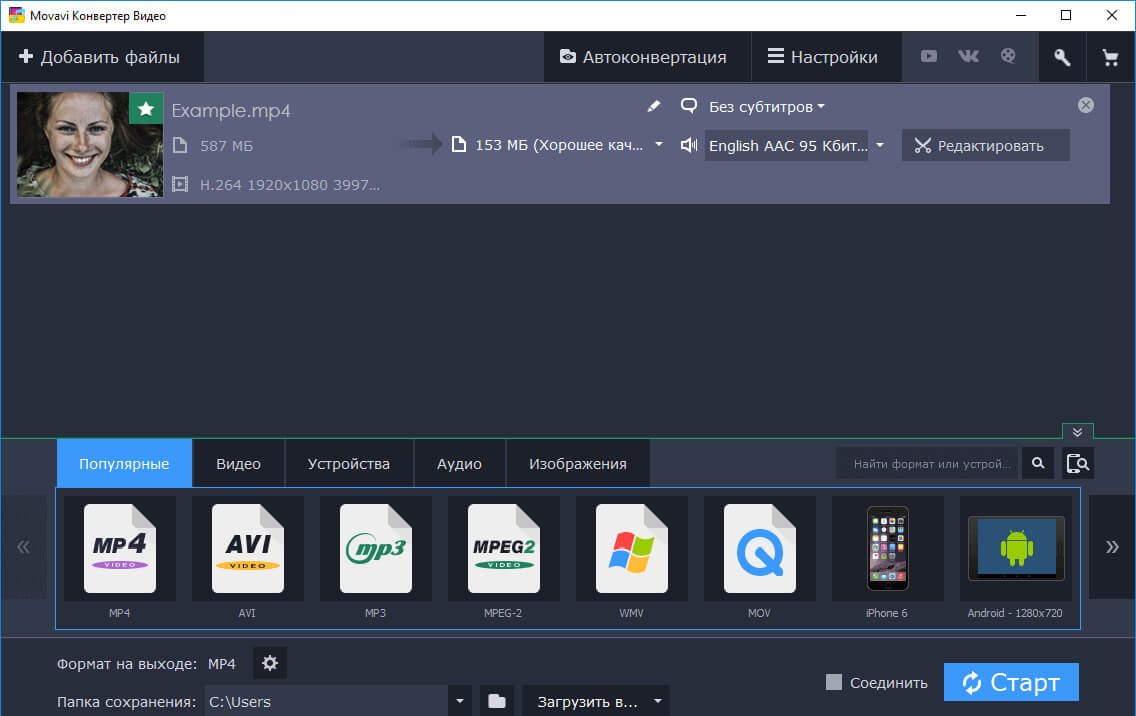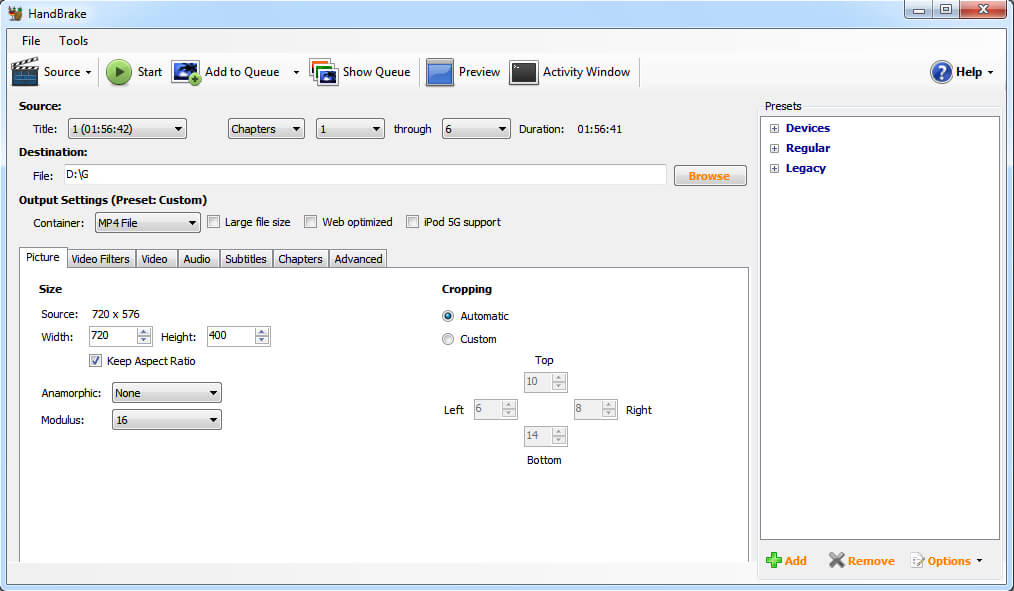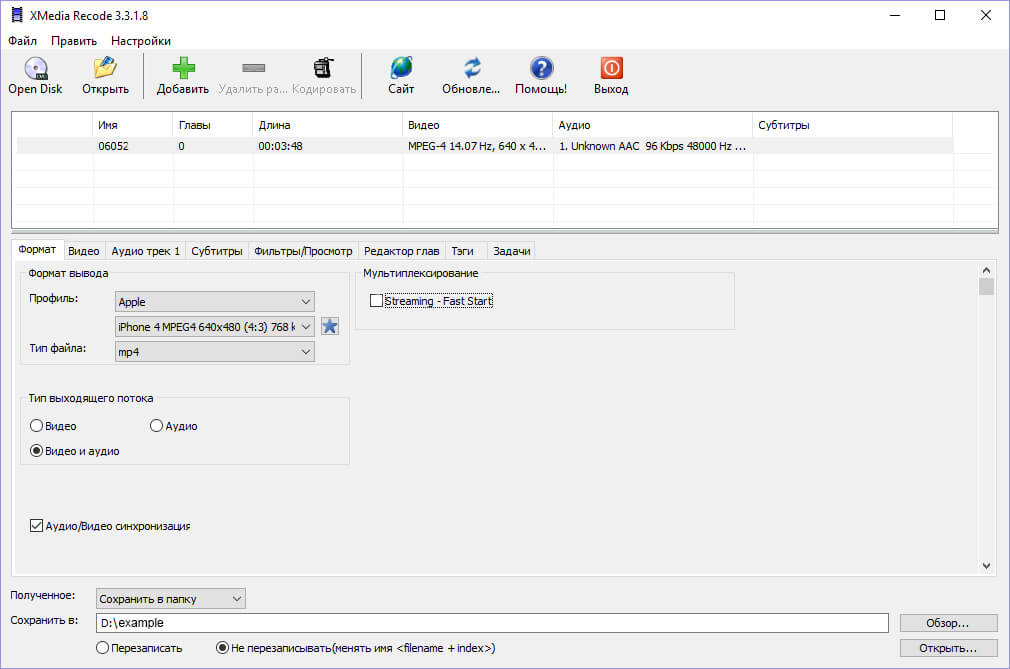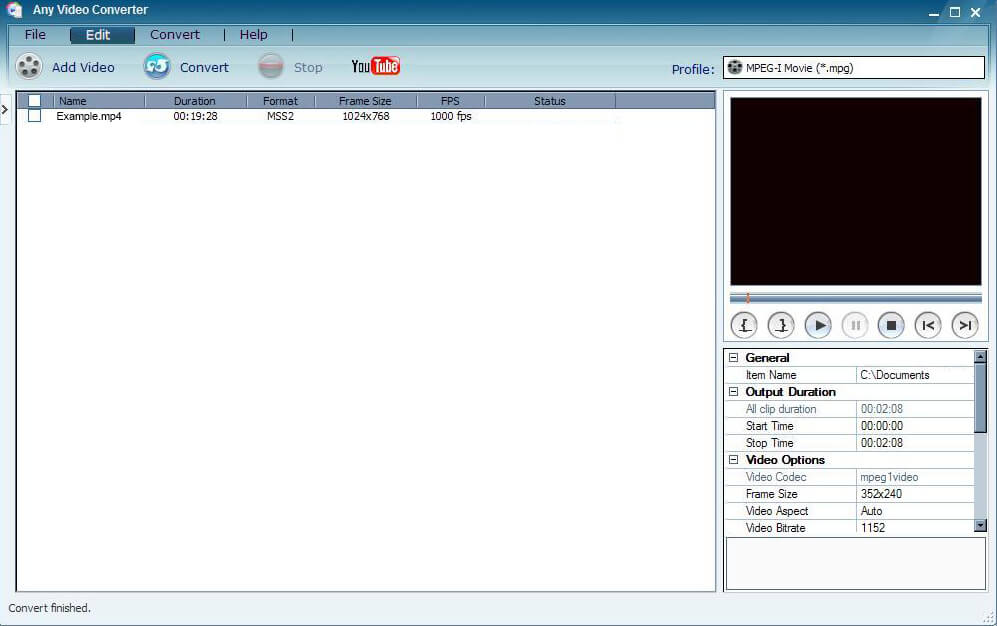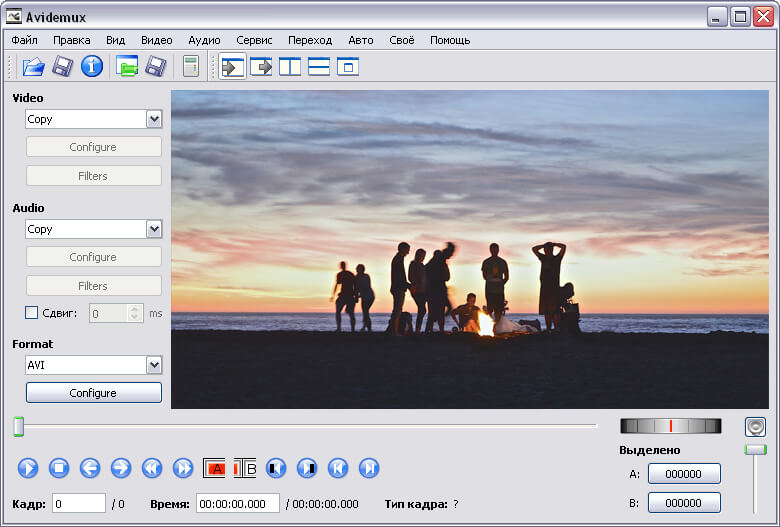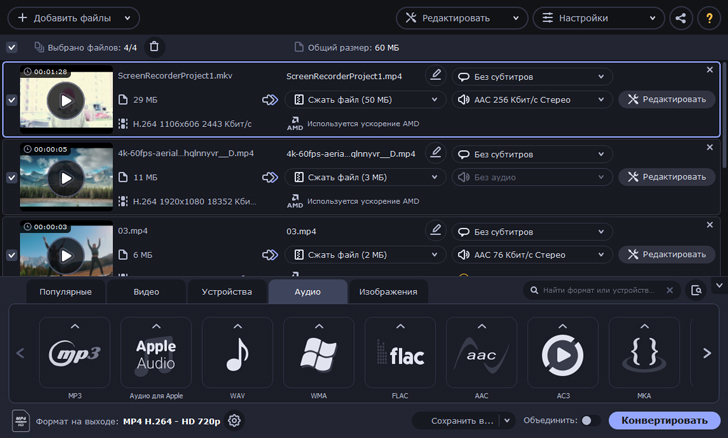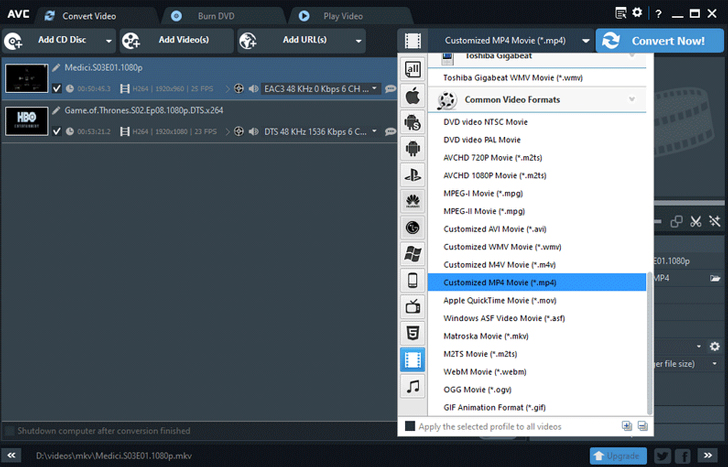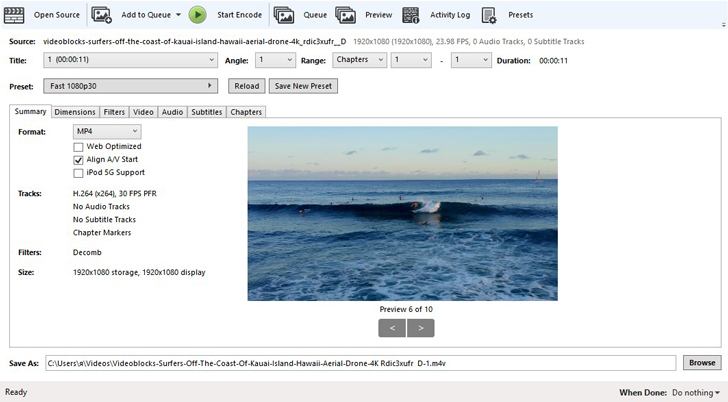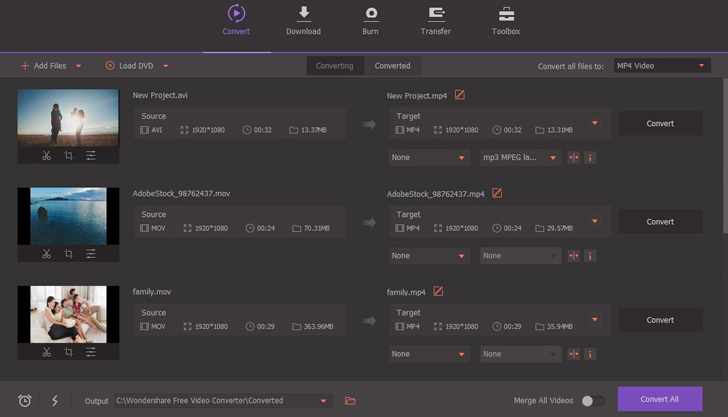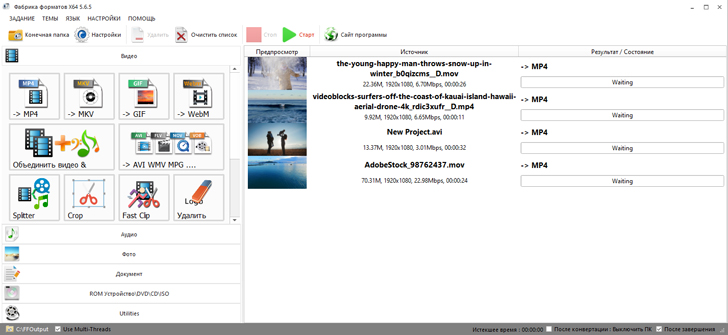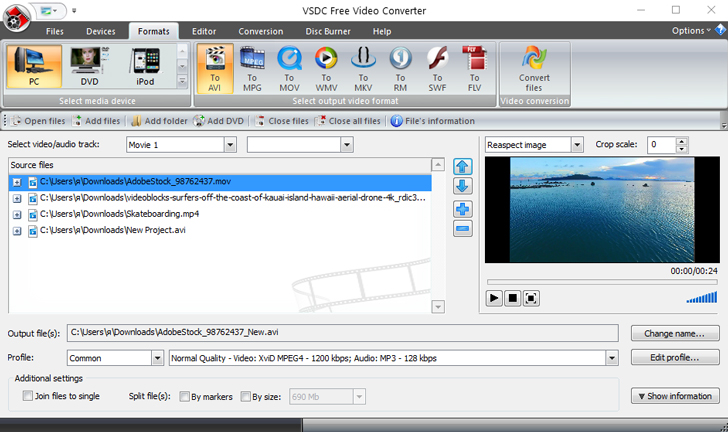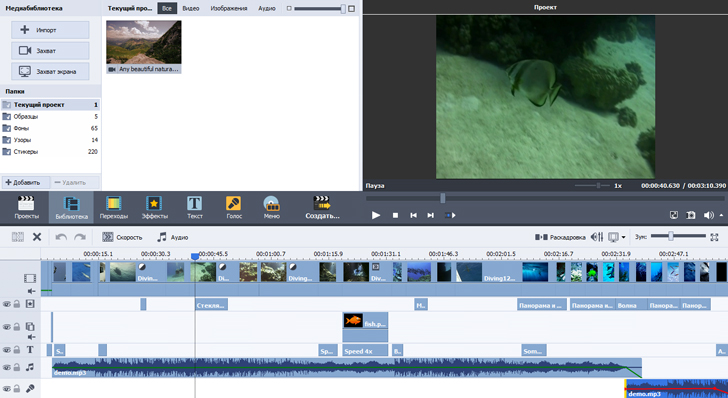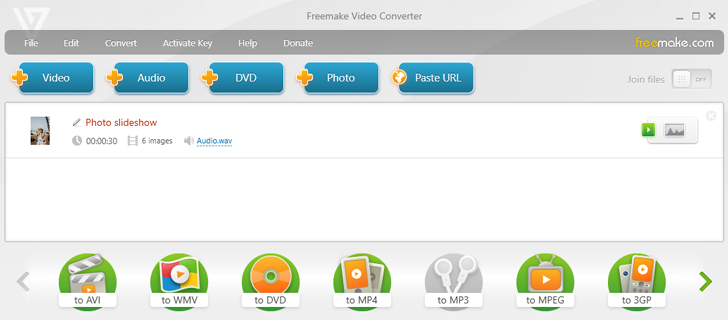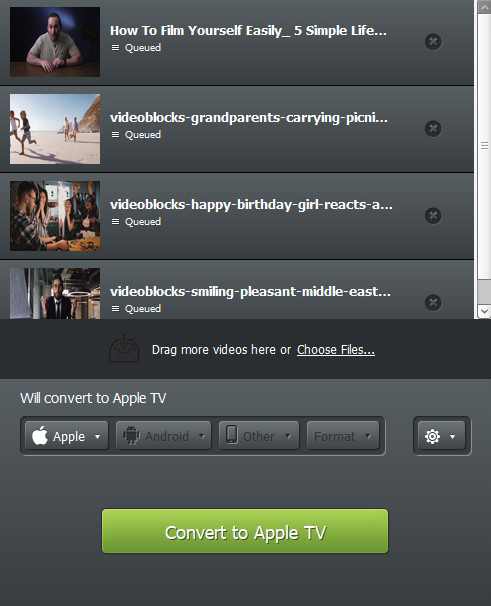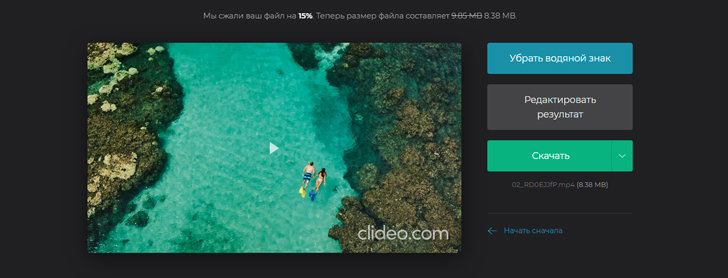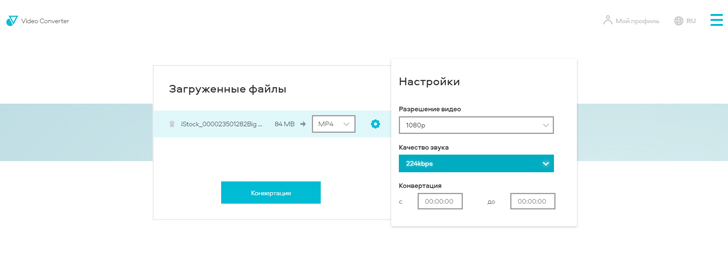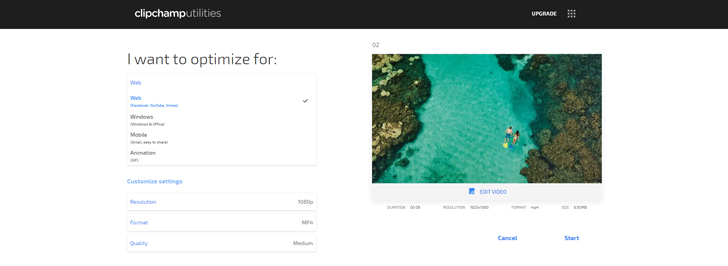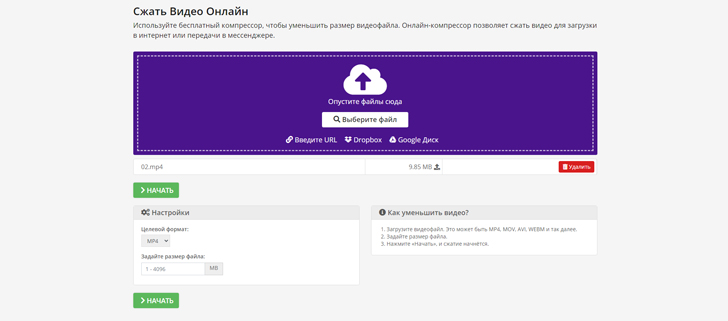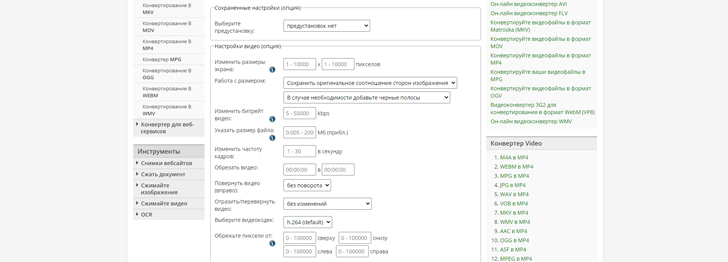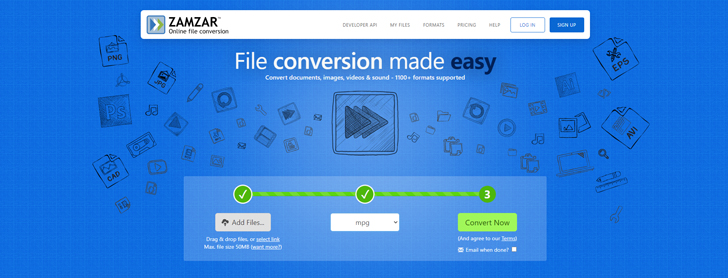Некоторым пользователям необходимо сжать видео MP4, чтобы уменьшить размер видео файла, из-за того, что он занимает много места на диске компьютера, или очень большой размер файла может служить препятствием для загрузки на видеохостинг.
MP4 (MPEG-4) — популярный формат цифрового видео контейнера, включающий видео и аудио потоки, субтитры, метаданные, имеющий расширение «.mp4». При сохранении файла в MP4 происходит сжатие видео и аудио сегментов, в результате получается видео высокого качества с оптимальными размерами, которое легко переносится между устройствами, или загружается на сайты.
Содержание:
- Способы уменьшить размер видео MP4
- Проблема с видеофайлом большого размера
- Сжать MP4 видео онлайн без потери качества на 123apps
- Как уменьшить размер MP4 онлайн на сервисе online-converting.ru
- Как уменьшить размер файла MP4 в Any Video Converter
- Уменьшение размера видео формата MP4 в Format Factory
- Конвертирование MP4 в Hamster Free Video Converter
- Выводы статьи
- Как сжать видео MP4 (видео)
От используемого формата, применяемых кодеков, зависит степень сжатия итогового видео файла, соответственно сколько места занимает файл на диске ПК. Видео в MP4 уже сжато, но встречаются ситуации, когда нужно дополнительно уменьшить размер MP4.
Размер файла зависит от качества видео. После некоторого ухудшения качества, уменьшается размер видеофайла.
Способы уменьшить размер видео MP4
Сначала необходимо разобраться с некоторыми понятиями. В интернете часто можно увидеть фразы: «сжать видео MP4 без потери качества» или «уменьшить размер видео MP4 без потери качества».
Это некоторая уловка для непосвященных пользователей, потому что сжатие без потерь не соответствует действительности. Любое сжатие подразумевает потери в тех или иных характеристиках качества исходного видео файла.
Другое дело, что при определенных настройках сжатия, общее качество обработанного видео файла снизится не на много, а при воспроизведении, разница между исходным и итоговым видео не будет заметна для пользователей.
В случае очень большого размера исходного видео файла, используется несколько способов решения проблемы:
- конвертировать видео в другой формат, имеющий меньший размер после обработки, при прочих равных условиях;
- сжать видео MP4 онлайн;
- уменьшить размер MP4 видеофайла с помощью программы.
Первый вариант не всегда подходит из-за того, что пользователю не нужно изменять формат файла с MP4 на другой формат. Два вторых способа помогут решить проблему с очень большим размером файла.
Можно уменьшить размер, если уменьшить разрешение видео, но такой вариант может не подойти из-за того, что изменится соотношение сторон видео ролика, а это не всегда подходит.
Проблема с видеофайлом большого размера
Тема этой статьи появилась, когда я столкнулся с необходимостью уменьшить видео файл, предназначенный для загрузки на YouTube. Видео записывалось в программе Camtasia Studio, которая, при настройках по умолчанию, сохраняет ролик в HML5-видео, в формате MP4.
После сохранения записанного ролика на ПК, я обнаружил, что видео файл получился гигантского размера: более 600 МБ для 12 минутного видео — это очень много. Помимо YouTube, я храню видео в облачном хранилище, поэтому размер файла имеет значение.
Посмотрим свойства этого видео файла:
- Нужно щелкнуть правой кнопкой по файлу, в контекстном меню выбрать «Свойства».
- В окне «Свойства: имя файла» необходимо открыть вкладку «Подробно».
- В разделе «Видео», в опциях «Скорость передачи данных» и «Общая скорость потока» указаны значения, влияющие на качество и соответственно на размер файла.
В моем случае, по непонятным причинам программа обработала видео с битрейтом, превышающим обычный в 10-20 раз, поэтому итоговый видео файл получился огромного размера. До и после этого, программа Camtasia Studio сохраняла видео с адекватным размером файла.
Для решения проблемы, мне необходимо уменьшить размер файла не изменяя формат и соотношение сторон видео ролика. Мы будем использовать онлайн сервисы в интернете и программы на компьютере.
Используется следующий метод для преобразования файла:
- файл в MP4 конвертируется в формат MP4;
- в процессе обработки файла происходит сжатие;
- итоговый фал получается меньшего размера.
К сожалению, далеко не на всех сервисах в интернете получиться уменьшить размер видео MP4 онлайн. Это связано с ограничениями по размеру загружаемого файла или времени, затраченного на обработку, при бесплатном использовании. На других ресурсах имеется лимит на размер файла, с которым может работать онлайн сервис.
В этой статье представлены сервисы, на которых можно уменьшить размер видео MP4 онлайн бесплатно, не имеющие проблем с загрузкой файлов сравнительно большого размера (до разумных пределов), а также бесплатные программы, позволяющие сжать видео.
Сжать MP4 видео онлайн без потери качества на 123apps
На сайте 123apps преобразовываются файлы разных типов в различные форматы, в том числе форматы видео. На странице «Видео конвертер онлайн» поддерживается загрузка на сервис видео размером до 2 ГБ.
Для того, чтобы уменьшить размер MP4 онлайн, пройдите следующие шаги:
- Войдите на страницу сайта convert-video-online.com, отвечающую за конвертирование видео и аудио файлов.
- С помощью кнопки «Открыть файл» загрузите файл с компьютера, добавьте файл по URL-адресу из интернета, или загрузите видео из облачных хранилищ Dropbox или Google Drive.
- Во вкладке «Видео» выберите формат, в данном случае «mp4». В поле «Разрешение» оставьте опцию «Как в исходном файле».
- Нажмите на кнопку «Настройки», чтобы выбрать подходящие видео и аудио кодеки. Доступные видео кодеки: «H.264 / AVC» (по умолчанию), «MPEG4» и «H.265 / HEVC», аудио кодеки «AAC (Advanced Audio Coding)» или «MP3 (MPEG Audio Layer 2)». На шкале «Примерный размер файла» передвиньте ползунок до требуемого размера конечного файла.
- Нажмите на кнопку «Конвертировать».
- После завершения обработки, нажмите на кнопку Скачать» для загрузки на компьютер итогового видео, или отправьте видео в облачное хранилище.
Как уменьшить размер MP4 онлайн на сервисе online-converting.ru
Бесплатный онлайн видео конвертер на сайте online-converting.ru преобразовывает различные форматы файлов, в том числе мультимедиа файлы.
Выполните следующие действия:
- Откройте страницу сервиса online-converting.ru, служащую для работы с видео файлами.
- Нажмите на кнопку «Обзор» для добавления локального файла с ПК, или вставьте ссылку на файл из интернета.
- В поле «Во что:» выберите формат, в нашем случае, MP
- В поле «Битрейт видео» можно указать желаемый размер (чем меньше битрейт, тем меньше будет размер конечного файла).
- Остальные поля можно оставить без изменений.
- Нажмите на кнопку «Конвертировать!».
Когда процесс конвертирования видео завершится, в поле «Результат» нажмите на ссылку для загрузки файла на компьютер.
Как уменьшить размер файла MP4 в Any Video Converter
Программа Any Video Converter имеет бесплатную версию, в которой можно конвертировать файлы разных мультимедиа форматов.
Для того, чтобы сжать видео файл MP4 в программе Any Video Converter, проделайте следующие:
- В главном окне Any Video Converter нажмите на кнопку «Добавить видео», или перетащите видео в окно программы.
- Нажмите на кнопку «Выбрать выходной профиль», нам подойдет «Customize MP4 Movie (*.mp4)».
- В разделе «Базовые установки» выберите выходной каталог, размер видео — «Original», качество — «Нормальное».
- В разделе «Параметры видео» можно выбрать кодек: «x264», «x265», «mpeg4», «xvid». В поле «Битрейт видео» установите индивидуальный битрейт.
- Нажмите на кнопку «Конвертировать!».
После завершения процесса, откройте обработанный файл на компьютере.
Уменьшение размера видео формата MP4 в Format Factory
Сейчас нам поможет сжать MP4 видео программа Format Factory. Фабрика Форматов — бесплатная программа для преобразования мультимедиа файлов.
Пройдите шаги:
- Перетащите видео файл в окно программы Format Factory.
- В открывшемся окне выберите формат — MP
- Нажмите на кнопку «Показатель».
- В окне «Настройка видео» выберите подходящий профиль. Доступны профили с разными вариантами качества: «DIVX», «AVC», «HEVC» и «Эксперт». Я выбираю — «Эксперт».
- В настройке «Размер», в поле «Значение» выберите желаемый размер из доступных в программе. Щелкните по опции «Видеокодек» для выбора настройки. В поле «Значение» имеются следующие варианты: «MPEG-4 (DivX)», «MPEG-4 (Xvid)», «AVC (H264)», «AVC (H264_NVENC)», «HEVC (H265)», «HEVC (H265_NVENC)», «Copy» (копия оригинала). Остальные параметры можно не трогать.
- Нажмите на кнопку «ОК» в обеих открытых окнах.
- В главном окне программы Format Factory нажмите на кнопку «Старт».
После завершения конвертирования, откройте MP4 файл на компьютере.
Конвертирование MP4 в Hamster Free Video Converter
Бесплатная программа Hamster Free Video Converter служит для конвертирования мультимедийных файлов, преобразования видео для различных устройств.
В программе Hamster Free Video Converter выполните последовательные шаги:
- Перетащите видео файл в окно приложения или добавьте видео с помощью кнопки в окне программы.
- Нажмите на кнопку «Далее».
- В разделе «Форматы и устройства» выберите формат — MP4, а затем примените необходимые настройки: подберите видеокодек, скорость потока, качество видео.
- Нажмите на кнопку «Преобразовать».
После окончания преобразования, откройте готовый видео файл на компьютере.
Выводы статьи
В случае необходимости, пользователь может сжать видео в формате MP4 для уменьшения размера файла. Можно воспользоваться услугами онлайн сервисов, производящих обработку видео в интернете, или помощью бесплатных программ — видео конвертеров, установленных на компьютере.
Как сжать видео MP4 (видео)
Ваши видео имеют большой размер файла и занимают много места на вашем устройстве? Это не необычная проблема, потому что другие тоже сталкивались с ней. Наличие видео с большим размером файла обычно происходит, когда видео длинное. Это также может быть связано с тем, что качество видео очень отличное. Поэтому разрешение будет высоким. Но, к счастью, сегодня на рынке можно найти множество видеокомпрессоров. И в этом цель этого поста. Узнайте, как сжать видео в Windows 10.
- Часть 1. Сожмите видео в Windows 10 с помощью лучшего инструмента
- Часть 2. Сжатие видео в Windows с помощью архивации
- Часть 3. Сжатие видео в Windows с помощью VLC Media Player
- Часть 4. Часто задаваемые вопросы о сжатии видео в Windows 10
Часть 1. Сожмите видео в Windows 10 с помощью лучшего инструмента
Предположим, вы хотите сжать файл MP4 в Windows, но также хотите внести в него некоторые изменения. В этом случае идеальным вариантом, который вы можете использовать, является Видео конвертер Vidmore. Это аудио- и видеокомпрессор в автономном режиме, и пользователи могут получить к нему доступ на устройствах Windows и Mac. Этот инструмент поддерживает множество аудио и видео форматов, как старых, так и известных. Большинству пользователей проще использовать эту программу, несмотря на то, что она имеет важные и простые возможности редактирования. Причина, по которой Vidmore Video Converter так любят, заключается в том, что он имеет очень интуитивно понятный интерфейс.
В отличие от других видеокомпрессоров, эта программа поддерживает сжатие и преобразование без каких-либо ограничений. Кроме того, он не зависит от подключения к Интернету, прежде чем сможет выполнять задачи. Наконец, этот инструмент позволяет вам определить качество вашего видео с учетом разрешения. Если вы хотите получить знания о том, как это сделать, вам нужно посмотреть этот учебник ниже.
Шаг 1: завершите процесс установки
Щелкните значок Скачать бесплатно на главной странице Vidmore Video Converter. После этого приступайте к установке его лаунчера. Затем разрешите запуск программы на вашем устройстве.
Шаг 2: перейдите на панель инструментов
Теперь вы можете открыть его после того, как Vidmore Video Converter запустится на вашем устройстве. Вы увидите основной интерфейс. И в верхней части экрана коснитесь значка Ящик для инструментов панель, чтобы увидеть другие функции программы.
Как только вы приедете в Ящик для инструментов на вкладке вы увидите различные функции редактирования; выбрать Видео Компрессор из вариантов. Затем коснитесь Плюс подпишитесь посередине, чтобы загрузить видео, которое вы хотите сжать.
Шаг 3. Перейдите к степени сжатия
Далее, после того как вы загрузите видео на Видео Компрессор, вы увидите степень сжатия вашего видео. Предположим, вы хотите управлять разрешением, битрейтом и размером вручную. В этом случае вы можете сделать это, указав нужный номер. Но если вы хотите сделать все сразу, переместите ползунок влево.
Шаг 4: Сожмите файл навсегда
Если вы уже получили нужный размер видео, теперь вы можете сжать его навсегда. Сделайте это, нажав кнопку Компресс Кнопка ниже.
Часть 2. Сжатие видео в Windows с помощью архивации
Предположим, вы хотите сжать файл, заархивировав его. Вы должны следовать инструкциям, чтобы полностью заархивировать файл.
Шаг 1: Сначала объедините все свои видеоклипы. Вам нужно создать новую папку и собрать их все вместе.
Шаг 2: После этого выберите видео, которые необходимо сжать, открыв созданную папку. Для этого коснитесь видео и щелкните его правой кнопкой мыши. Затем нажмите кнопку Почтовый индекс и щелкните Сжатый из списка вариантов.
Шаг 3: Наконец, Windows создаст новую архивную папку и сохранит ее в той же папке, где находятся ваши видео.
Часть 3. Сжатие видео в Windows с помощью VLC Media Player
Мы знаем, что VLC Media Player запрограммирован на воспроизведение разных видео в разных форматах. Это программное обеспечение имеет версию для всех устройств. Поэтому вы можете загрузить его на устройства Windows, Mac и Linux. Помимо воспроизведения множества видео, VLC Media Player также может конвертировать и сжимать видеоклипы. Это позволяет пользователям выбирать кодеки, которые помогут им сжимать видео, которые они хотят. Если у вас есть VLC Media Player и вы хотите сжать видео, вы можете использовать шаги в качестве руководства.
Шаг 1: Если у вас уже есть VLC на вашем устройстве, вы можете открыть его и коснуться СМИ панель сверху. После этого нажмите кнопку Конвертировать/Сохранить кнопку из списков.
Шаг 2: Далее нажмите кнопку добавлять кнопку и добавьте свой видеоклип. Нажмите на Конвертировать/Сохранить Кнопка ниже.
Шаг 3: Чтобы полностью сжать видео, коснитесь значка Профиль меню и выберите кодек, который, по вашему мнению, подходит для вашего устройства. Наконец, выберите папку назначения и нажмите кнопку Начало кнопка. И это все, что вам нужно!
Часть 4. Часто задаваемые вопросы о сжатии видео в Windows 10
В чем преимущество архивирования файла?
Сжатие файла помогает сэкономить место в хранилище и повышает производительность вашего устройства. Кроме того, это практичный подход к улучшению передачи файла по электронной почте. С помощью архивирования файла люди смогут отправлять электронные письма меньшего размера и быстрее. Наконец, он зашифрует ваши документы.
Как сжатие видео влияет на качество?
Когда вы сжимаете файл, информация уменьшается. Помимо этого, есть также влияние на цвет, такое как яркость, контрастность и резкость.
Как сжать видео онлайн?
Если вы хотите сжать видео онлайн, вы можете использовать Vidmore Free Video Compressor. Это очень удобный инструмент, который помогает пользователям легко сжимать файлы. Сначала нажмите кнопку «Сжать сейчас» на главном экране и загрузите программу запуска. После этого загрузите свое видео. Программа покажет вам размер видео, формат, битрейт, разрешение и битрейт. Это позволит вам перемещаться по ним, выбирая из списков. Но если вы хотите эффективно сжать размер вашего видео, перемещайте ползунок, пока не достигнете желаемого размера.
Вывод
Достаточно ли у вас сейчас знаний о как сжать видео в Windows 10? Большой! Следуя приведенным выше инструкциям, все будет проще простого. Это поможет вам сжать ваше видео. Если вам нужно отправить видео по электронной почте, вы можете заархивировать его. И если у вас есть VLC Media Player и вы хотите сжать файл, вам нужно сначала выбрать кодек. Но так как не все знакомы с кодеком, вы можете перейти к вашей последней программе, Vidmore Video Converter. Это простая программа, которая гарантированно сожмет ваше видео в Windows.
Видео – это поток данных, формирующих картинку. Чем оно качественнее, тем больше данных задействуется для отображения. Программа для сжатия видео может потребоваться профессионалам и любителям, для постоянного использования и разового применения.
Что делает команда Movavi, чтобы предоставлять вам только проверенную информацию:
-
Изучили спрос и популярность программ и сервисов, упомянутых в данной статье.
-
Мы протестировали все продукты, описанные в этой статье.
-
При тестировании мы сравниваем ключевые характеристики, в том числе поддерживаемые форматы ввода и вывода, потери качества при конвертации и другие значимые особенности.
-
Изучили отзывы пользователей на популярных платформах и учли эту информацию при написании обзоров.
-
Собрали отзывы пользователей и учли их мнение о программах Movavi, а также о продуктах других компаний.
Качественное видео много «весит», для его обработки, воспроизведения, размещения в Интернете необходимы большие мощности, а для хранения – много свободного пространства. Вследствие этого опция сжатия видео очень востребована. Лучшие программы выполняют эти операции быстро и в идеале делают это без потери качества.
В зависимости от задач пользователи могут выбрать программы для сжатия видео из нескольких вариантов:
-
установить программу на компьютер;
-
воспользоваться специализированными онлайн-сервисами;
-
установить приложение на мобильное устройство.
Рассмотрим, какие возможности для сжатия и обработки предоставляют некоторые популярные программы.
Многофункциональные программы для сжатия видео для компьютера
При необходимости работы с видеофайлами большого объема и выполнения дополнительных операций по редактированию видеоряда, настройке звука, добавления эффектов потребуется конвертер для ПК.
Movavi Video Converter часто выбирают пользователи, для которых важны скорость и наличие дополнительных опций, чтобы отредактировать фильм. Программа для сжатия видео и базовые навыки обработки с применением Movavi позволяют творить чудеса.
Готовый клип можно конвертировать почти в 180 медиаформатов (с вариантами кодеков и разрешений), включая MP4, AVI, MOV и MKV. Имеется две сотни профилей различных устройств. Без проблем можно конвертировать небольшие фильмы, поддерживающие требования популярных платформ. Клип можно сформировать по стандартам, подходящим для Asus, Google, HTC, Huawei, LG, Nokia, Samsung, Sony (в том числе четыре варианта форматов PlayStation), Xiaomi и других гаджетов. Утилита автоматически определяет устройство, так что с подбором настроек сложностей тоже не возникнет.
Впечатляющую скорость обеспечивает SuperSpeed-конвертация, которая переносит поток в другой формат, предварительно не декодируя его и не пережимая. Технологическое ноу-хау позволит выполнить это в десятки раз быстрее аналогов при сохранении оригинального качества. Ускорение без декодирования доступно при условии совпадения кодека на входе и на выходе.
В программе есть инструмент для совершенствования видеоряда и звука. Доступны стабилизация, цветокоррекция, кадрирование, обрезка, изменение громкости и устранение фоновых шумов. При необходимости можно наложить субтитры или водяной знак, проверить результат в предпросмотре, сделать скриншот. Также можно удалить фрагменты из начала, середины или конца клипа с покадровой точностью.
Работать с конвертером можно даже без опыта, а если возникнут вопросы, ответы найдутся в роликах с уроками и в подробной документации – на сайте опубликованы пошаговые инструкции для всех базовых манипуляций.
Преимущества
-
Быстрая скорость конвертации видео
-
Поддерживает автоопределение устройства
-
Есть опция нарезки с покадровой точностью
-
Наличие всех основных инструментов редактирования
-
Оперативная поддержка пользователей
-
Наличие бесплатной пробной версии
Недостатки
-
Ряд функций недоступен в бесплатной пробной версии, чтобы применить их, потребуется купить лицензию.
Freemake Video Converter
Программа достаточно проста для создания несложных клипов, содержит базовые опции для конвертирования и редактирования видео. При этом хорошо реализован русскоязычный интерфейс.
Основная функция – преобразование мультимедийных документов в различные форматы. Удобна, если требуется HD или DVD, анимация в SWF, распространенный на видеохостингах FLV, а также RM, WMV или универсальный MP4. Также работает с кодеками и библиотеками Divx, Xvid, TS, Fraps. Конвертер работает с современными видеокамерами, с качеством 4K, Full HD, HD.
Предусмотрены одновременная конвертация, создание ролика из звуковой дорожки и фотографий.
Утилита позволяет создавать индивидуальные профили для воспроизведения на устройствах с операционными системами Apple и Android. Подготовит клип специально для Samsung, Sony или Nokia, учитывает требования Xbox и BlackBerry, преобразует в 3GP для чтения на мобилках старых моделей.
Одновременно в Freemake доступно базовое редактирование видео: нарезка фрагментов, поворот изображения, переворот, удаление черных полос, объединение роликов.
Программа автоматически взаимодействует с такими мультимедийными платформами, как YouTube (можно добавить несколько клипов одновременно), Vimeo, социальной сетью VK.
Подходит для добавления готовых видео на устройства Apple, подготавливает файлы в формате DVD к записи на диски, а также поддерживает Blu-ray. Для размещения на веб-сайтах здесь найдете несколько форматов, в том числе поддерживающие стандарт HTML5.
Преимущества
-
Высокая скорость сжатия файлов
-
Обрабатывает видео в разрешении 4K и Full HD
-
Наличие базовых функций редактирования видео
-
Возможность создания пользовательских профилей при конвертации
-
Имеются русифицированные меню и техподдержка
Недостатки
-
Некоторые функции доступны только после покупки лицензии
-
В бесплатной версии программы в кадр добавляется промо разработчика (фирменная заставка и водяной знак поверх изображения)
-
Небольшой выбор исходящих форматов
Скачать Freemake Video Converter
Free Video Compressor
Free Video Compressor – бесплатная программа, с помощью которой можно сжимать видеофайлы, сохраненные в большинстве известных форматов, а вот на выходе пользователь получает только один результат без каких-либо альтернатив: ролик MP4 с видеокодеком H.264 и аудиокодеком AAC.
Видеокомпрессор предлагает автоматическую настройку параметров на основании таких характеристик, как объем файла, его продолжительность, формат, битрейт видео и аудио.
Пользователь может установить примерное значение желаемого результата. Это можно сделать несколькими способами: уменьшение битрейта выходного аудио или конвертация без звука, выбор для сжатия лишь фрагмента видеоряда, изменение масштабирования. Эта опция также позволит при необходимости изменить соотношение сторон кадров (поддерживаются соотношения 4:3, 1:1, 16:10 и 16:9).
Никаких дополнительных надстроек в программе нет. Она предельно проста в использовании, что обусловлено небольшим выбором запрограммированных функций. Но этого вполне достаточно, чтобы самостоятельно уменьшить вес файла с целью экономии дискового пространства или обмена в Интернете, загрузки видео на смартфон.
Преимущества
-
С программой просто работать
-
Для некоммерческого применения не требуется оплата
-
Достаточно высокая скорость
Недостатки
-
Скудный набор функций, невозможность установки пользовательских настроек
-
Только один вариант контейнера и кодека выходного видео
-
Нет меню на русском языке
Скачать Free Video Compressor
Программы для сжатия видео онлайн
Если вы обрабатываете ролики изредка и без серьезного редактирования, стоит обратить внимание на онлайн-сервисы. Это хорошее решение, когда нет желания или возможности устанавливать ПО, регистрироваться, нужно выполнить конверсию разово или быстро уменьшить размер нескольких клипов.
Онлайн Видео Конвертер
Программа предназначена для сжатия и переформатирования небольших медиафайлов без установки приложения на компьютер. Максимально можно преобразовать 1 Гб. Выходной файл объемом до 100 МБ можно скачать бесплатно.
Для работы с сервисом необходимо загрузить документ с жесткого диска или файлообменника в окно программы на сайте, выбрать желаемый формат из выпадающего списка и нажать кнопку «Старт». Конвертация запускается в три клика и проходит быстрее, чем на среднем домашнем ПК.
Данная программа для сжатия видео онлайн поддерживает более 40 форматов и более 2000 вариантов конвертации из формата в формат. Доступны преобразования видео в аудио, аудио в видео и аудио в аудио.
Поддерживает обширный список выходных видеоформатов, есть возможность преобразовывать звук.
В настройках можно оставить параметры разрешения как в источнике или настроить вручную качество аудио и видео, выбрать для конвертации определенный фрагмент. Доступные для выбора параметры разрешения видео: 1080p, 720p, 480p, 240p.
Готовые ролики скачиваются на компьютер, в облачные сервисы, а затем удаляются с сервера.
Преимущества
-
Не требуется платить за использование базовых функций
-
Хорошая скорость конвертации
-
Выбор настроек выходных форматов, параметров разрешения и качества видео и аудио
Недостатки
-
Ограничение по объему сжимаемых клипов
-
Отсутствие инструментов базового редактирования
Перейти на Онлайн Видео Конвертер
VideoSmaller
Для работы в браузере воспользуйтесь утилитой VideoSmaller. Сервис позволяет сжать ролик почти вдвое без потери качества. Однако за один раз он обрабатывает не более 500 Мб, также есть ограничение на количество операций.
С помощью сервиса можно сжимать видеофайлы, снятые на iPhone или телефон, работающий на ОС Android.
Качество выходного видео корректируется, если в меню отметить пункт «Используйте низкий уровень сжатия». Здесь же предлагается установить ширину в пикселях в пределах от 160 до 1920 или удалить звук, что тоже снижает размер видеофайла. Программа импортирует ограниченный перечень форматов – только MP4, AVI, MPEG, MOV. Возможности дополнительных настроек параметров видео на выходе не предусмотрены, в том числе нельзя выбрать формат.
Преимущества
-
Бесплатное использование сервиса
-
Быстрое сжатие файлов
-
Возможность при необходимости удалить звук
Недостатки
-
Количество сжатий и размер клипов ограничены
-
Маленький выбор форматов
-
Невозможность корректировать параметры видео
Перейти на VideoSmaller
Сompresss.com
Программа работает с маленькими видео – позволяет сжимать ролики до 200 Мб, поддерживает множество форматов.
С помощью утилиты можно изменить объем, битрейт, есть опции настройки частоты кадра, пропорций, удаления аудиотреков.
Определяется степень сжатия и качества в диапазоне от 1 (максимальное сжатие) до 100 (наилучшее качество с минимальным сжатием).
Доступна одновременное сжатие нескольких роликов. При необходимости их можно дополнительно сжать архиватором ZIP. Конвертированные документы удаляются с серверов через два часа.
Преимущества
-
Не требует оплаты
-
Быстрый и удобный
-
Настраивается качество и предлагается выбор контейнеров
-
Есть пакетная обработка и дополнительное архивирование ZIP
Недостатки
-
Невозможность работы с роликами объемом больше 200 Мб
-
Отсутствие даже минимального редактирования видеоряда
Перейти на Сompresss.com
Video2Edit
Уменьшить видео без потери качества можно с применением Video2Edit. Пользователю, загрузившему файл в формате MP4, MOV, AVI или WEBM, перед стартом предлагается всего два параметра: целевой формат (MP4) и желаемый размер (от 1 до 4096 Мб). Загружать клип можно с компьютера или с помощью URL, а также через Dropbox и Google Диск.
По завершении преобразований сервис предлагает выбор: скачать, загрузить в облако, в архиве ZIP, повторить конвертацию или удалить. Кроме этого, доступны функции простейшего редактирования: аудиоредактор, инструмент для обрезки, преобразование, поворот или повторное сжатие, если результат не оправдал ожиданий.
При необходимости получения определенного формата на сайте предусмотрено преобразование из/в видео в 3GP, 3G2, AVI, FLV, MKV, MOV, MP4, OGV, WebM, WMV, в несколько видов графических файлов. Доступно преобразование из видео между форматами.
Преимущества
-
Понятный интерфейс, бесплатное использование
-
Есть функции первичного редактирования
-
Неплохой выбор форматов и наличие преобразования между ними, из и в видео, работа с графическими файлами
Недостатки
-
Всего четыре входных и один выходной форматы
-
Ограничение по объему
Перейти на Video2Edit
Online-convert.com
На площадке предлагается несколько сервисов, один из которых предназначен для преобразования видео. Видеокомпрессор работает со многими популярными контейнерами. Для каждого выбранного пользователем из выпадающего меню предлагается отдельная версия утилиты. Сервис получает документ для преобразования путем загрузки с устройства или находит его по ссылке. Применяется для конвертации клипов онлайн в форматы 3G2, 3GP, AVI, FLV, Matroska (MKV), MOV, MP4, MPG, OGV, WMV, WebM (VP8).
Перед стартом предлагается выбор настраиваемых параметров: предустановленное качество (включая 4К и 8К), битрейт, частота кадра, обрезка по временным меткам, повороты изображения, отражение, выбор кодеков, обрезка пикселей, устранение дефектов, подстройка аудио. Авторизованные пользователи могут сохранять настройки и пользоваться ими повторно.
Преимущества
-
Работает с достаточно большим количеством форматов
-
Есть возможность ручной настройки параметров
-
Сохранение персональных настроек при авторизации
Недостатки
-
Интерфейс неудобен для пользователей, работающих с разными контейнерами – для каждого варианта требуется выбирать отдельную утилиту.
Перейти на Online-convert.com
Приложения для сжатия видео для Android и iPhone
Современные смартфоны способны снимать клипы в отличном качестве, не уступающем профессиональным камерам. Проблема в том, что в высоком разрешении ролики получаются «увесистыми», а низкая скорость мобильного Интернета и пропускная способность трафика мешают редактировать контент, обмениваться с друзьями, загружать на сайты. В таких случаях пригодятся приложения для смартфонов. Главные критерии для них – скорость конвертации, компактность и корректное сжатие видео.
Видео Сжатие
Приложение для Android сжимает видео до оптимальных для распространения в социальных сетях и мессенджерах параметров, после чего сохраняет его на телефон. Среди особенностей программы – вариативность качества получаемых роликов от высокого до низкого. При необходимости пользователь сохраняет оригинал и получает оптимизированную копию.
Программа работает с большинством распространенных форматов на устройствах с операционными системами под Android. Она простая, понятная и быстро работает. Уровень сжатия можно увеличить и за счет удаления аудиодорожек. Также показатели сжатия увеличиваются пропорционально длине видео. Созданные клипы отображаются в галерее. Приложение также извлекает субтитры, выполняет поворот картинки, переводит изображение в оттенки серого, конвертирует видео в звуковые MP3.
Преимущества
-
Компактность приложения
-
Скорость обработки
Недостатки
-
Невозможность выбрать формат сохранения
-
После обновления в начале 2021 года, по отзывам пользователей, в работе программы наблюдаются сбои.
Скачать Видео Сжатие
Video Compress — Shrink Video
Приложение для сжатия видео работает на устройствах iPad, iPhone, iPod touch с операционной системой iOS от 12.0 и новее.
Для сжатия видео необходимо выполнить минимум действий: добавить клип, указать целевой размер и сохранить. Доступен экспорт в MPEG-4 и для плеера QuickTime. Подходит для создания роликов с целью публикации в соцсетях и на мобильных сервисах, передачи в облачный сервис. Предварительно оценить полученный результат позволяет функция предпросмотра.
Преимущества
-
Простой в использовании интерфейс
-
Быстро работает
Недостатки
-
Нет возможности выбирать формат
-
Никаких функций, кроме сжатия, не выполняет
Скачать Video Compress — Shrink Video
Вывод: критерии для выбора видеокомпрессора
Мы надеемся, что эта статья помогла вам понять, на что обращать внимание при выборе видеокомпрессора. Повторим коротко некоторые из самых важных моментов:
-
Удобство использования: убедитесь, что программа или приложение, которое вы выбрали, достаточно просты в использовании и соответствуют вашему опыту. Приложения со множеством функций часто выглядят заманчиво, но их сложно использовать. Лучше всего остановиться на программе, предлагающей бесплатную пробную версию, чтобы можно было понять, насколько она вам подходит.
-
Функциональность: убедитесь, что выбранный вами компрессор предлагает все нужные функции. Посетите сайт разработчика и ознакомьтесь с инструментами программы перед ее покупкой.
-
Поддерживаемые форматы: лучше всего выбирать программу, которая поддерживает наиболее широкий диапазон форматов, включая самые распространенные, такие, например, как MP4.
-
Отзывы пользователей: рекомендуем просмотреть рейтинги и отзывы пользователей для любого приложения перед его покупкой. Так можно увидеть, насколько другие довольны этим ПО, а также узнать о типичных проблемах, ошибках или особенностях.
-
Поддержка пользователей: узнайте, какая техническая поддержка доступна – например, в чате, онлайн или по электронной почте.
Часто задаваемые вопросы
Как сжать видеофайл на моем компьютере?
Есть три способа сжать видеофайл: вы можете использовать стационарную приложение, онлайн-инструмент или бесплатную программу. Прочтите эту статью, чтобы узнать о различных вариантах преобразования.
Как сжать видео тремя способами
Какой видеоформат с высоким качеством самый «легкий»?
К сожалению, однозначного ответа нет – это зависит от платформы, которую вы собираетесь использовать для просмотра или хранения своих видео. Например, MP4 и WMV – лучше всего подходят для размещения видео онлайн. Они сохраняют достаточно высокое качество и имеют относительно небольшие размеры.
Отличный способ перевести мультимедиа в нужный формат!
Остались вопросы?
Если вы не можете найти ответ на свой вопрос, обратитесь в нашу службу поддержки.
Подпишитесь на рассылку о скидках и акциях
10 лучших бесплатных программ для сжатия видео: рейтинг 2023
Иногда объем видеофайла слишком велик для загрузки в соцсети или для хранения в облаке. Также из-за большого размера ролик может тормозить при воспроизведении на слабом устройстве, его проблематично перенести с одного компьютера на другой. Чтобы медиафайл не занимал все свободное место и быстро загружался на любой сервис, его размер стоит изменить. В этом вам помогут бесплатные программы для уменьшения видео. Рассмотрим 10 лучших редакторов, которые позволят сжать видеозапись.
Посмотрите урок, чтобы узнать про лучшие способы сжатия видео:
Скачайте программу для сжатия видео прямо сейчас
Скачать бесплатно!
Отлично работает на Windows 11, 10, 8, 7
№1. ВидеоМАСТЕР
ВидеоМАСТЕР — это программа для редактирования и обработки видеоклипов. Ее функционал не ограничивается конвертированием. У вас будет возможность:
Данный видеоредактор поддерживает свыше 100 расширений и предлагает готовые шаблоны для мобильных девайсов. Это даст возможность подготовить клип под любую платформу. Также программа ВидеоМАСТЕР адаптирует результат для загрузки в социальные сети или на свой сайт. Софт позволяет производить пакетную коррекцию видеофайлов и форматировать DVD-диски.
Посмотрите видеоурок, чтобы узнать про все возможности программы:
Вы сможете снизить размер записи и отредактировать её независимо от ваших навыков. Понятный интерфейс позволяет приступить к работе сразу после установки.
Сжать файл можно за 2 минуты. Для этого нужно выполнить простые действия:
1. Скачайте дистрибутив с сайта и установите на ПК.
2. Импортируйте в редактор ваш видеоролик.
3. В разделе «Форматы» подберите установку, подходящую для ваших целей.
4. Кликните «Параметры» и внесите изменения. Наиболее подходящий кодек: DivX.
Интерфейс ВидеоМАСТЕР
№2. ВидеоМОНТАЖ
Программа для сжатия видео без потери качества ВидеоМОНТАЖ предлагает множество дополнительных функций и инструментов. У вас будет возможность:
Программное обеспечение позволяет склеить несколько видеофрагментов и применить к ним плавные переходы, дополнить фоновой музыкой и закадровой озвучкой. ВидеоМОНТАЖ предоставляет доступ к каталогу эффектов: более 150 разнообразных стилей. Вы можете тонировать картинку, создать эффект виньетирования, стилизовать сцену под винтаж, или применить имитацию кинопленки.
Результат можно сохранить в AVI, MP4, MOV, MKV. Софт предлагает пресеты для экспорта: они подойдут для смартфона, планшета, плеера, загрузки в Интернет.
Чтобы сжать видеофайл, не нужны специальные навыки, достаточно просто:
1. Установить редактор, используя загрузочный файл с официального сайта.
2. Переместить видеоролик на таймлайн.
3. Уменьшить вес можно за счет изменения пропорций кадра, видеоформата и снижения качества. Перейдите в раздел «Создать» и подберите подходящие настройки. Размер сразу будет отображаться в зависимости от установленных значений.
Интерфейс ВидеоМОНТАЖ
№3. AVS Video Editor
Известный видеоредактор, который позволит сжать файл, конвертировать его в другие видеоформаты и произвести коррекцию роликов. Быстрый монтаж обеспечивает интегрированная технология кэширования. Основной функционал AVS Video Editor:
Экспортировать результат вы можете в большинстве популярных расширений: AVI, MP4, VOB, WMV, MOV, 3GP, MKV. AVS Editor включает встроенные профили для сохранения итоговых данных: они подойдут для воспроизведения на различных мобильных девайсах, планшетах, для снижения размера файла и загрузки в Интернет. Помимо этого вы сможете записать итог на DVD-диск и создать для него интерактивное меню.
Чтобы снизить размер, следуйте инструкции:
1. Загрузите программу.
2. Разместите исходный клип на дорожку.
3. Перейдите на вкладку «Форматы».
4. В разделе «Видео» введите меньшее значение битрейта.
5. Сохраните работу.
Интерфейс AVS Video Editor
№4. Freemake Video Converter
ПО для качественного видеомонтажа. Freemake Video Converter можно загрузить на компьютер для доступа к расширенному инструментарию, или использовать онлайн-форму для перекодировки. Сервис поддерживает более 500 расширений: MP4, AVI, MKV, WMV, MP3, 3GP, SWF и другие. Видеозапись можно импортировать с компьютера или загрузить с YouTube, Facebook, Vimeo, VK, Dailymotion. В ПК версии вы сможете:
Кроме того, готовый материал можно сразу загружать в социальные сети: Facebook, YouTube, Vimeo и др. Также у вас будет возможность интегрировать результат на сайт.
Для уменьшения объема видеоклипа выполните 3 шага:
1. Скачайте софт.
2. Добавьте видеозапись, данные с DVD-диска или ссылку.
3. Настройте необходимые параметры: видеоформат и кодек.
Интерфейс Freemake Video Converter
№5. Format Factory
Популярная программа для уменьшения видео на русском языке. Она работает с большинством видеофайлов, аудио, изображений. С Format Factory вам будет доступна обработка фильмов MP4, 3GP, MPG, WMV и других расширений. Среди аудиоформатов представлены все популярные: MP3, WMA, AMR, OGG, AAC, WAV, FLAC.
Также вы сможете:
Для уменьшения размера видео выполните несколько действий:
1. Установите Format Factory.
2. Запустите видеоредактор, нажмите «Файл» и загрузите видеоклип.
3. Щелкните «Настроить» и выберите пункт «Битрейт».
4. Среди предложенных значение подберите подходящее.
5. Укажите папку и кликните «Старт».
Интерфейс Format Factory
№6. Movavi Конвертер Видео
Простой видеоконвертер, который позволит быстро уменьшить размер и изменить кодек ролика. Он работает с более 180 видеоформатами и сжимает практически без потери качества. Movavi Конвертер оснащен профилями экспорта, которые подойдут для большинства устройств. Он способен:
В Премиум версии есть также функции обрезки и склеивания фрагментов, стабилизация изображений, увеличение громкости аудио.
В Movavi Конвертер можно быстро изменить размер записи, уменьшив битрейт:
1. Скачайте программное обеспечение и установите его.
2. Перетащите видеоклип на дорожку.
3. Внизу экрана подберите новое расширение или профиль.
4. Введите желаемое значение и нажмите «Старт».
Интерфейс Movavi Конвертер
№7. HandBrake
Приложение для конвертации видеороликов. Оно предоставляет готовые пресеты и различные кодеки. Софт поддерживает самые популярные расширения и работает с DVD и BluRay. HandBrake можно использовать бесплатно, и он распространяется с открытым исходным кодом. С данным софтом вы сможете:
Конвертер чаще всего используется для исправления роликов формата MP4 и MKV. Русский язык приложением не поддерживается.
Для работы нет необходимости обладать специальными навыками:
1. Скачайте программное обеспечение, установите его и запустите.
2. Импортируйте нужный видеофайл. Поставьте галочку рядом с пунктом «Web Optimizer» и далее перейдите во вкладку «Video».
3. Сдвиньте ползунок в подходящую сторону. Чем выше установленное число, тем больше получится сжатие и ниже разрешение.
4. Укажите папку и нажмите «Start».
Интерфейс HandBrake
№8. XMedia Recode
XMedia Recode – программа для сжатия видео без потери качества на русском языке, которую можно использовать бесплатно. С ее помощью вы можете конвертировать запись во все популярные форматы: FLV, MPEG, AVI, MKV. Основные преимущества:
Чтобы уменьшить объем видеофайла, следуйте инструкции:
1. Загрузите приложение и запустите установщик.
2. Откройте XMedia Recode, и добавьте запись.
3. Во вкладке «Формат» выберите нужную установку.
4. Введите значение битрейта в разделе «Видео» — «Общее». Он определяет вес файла.
Интерфейс XMedia Recode
№9. Any Video Converter
Редактор для видеомонтажа и конвертации роликов для Windows. Он предлагает готовые шаблоны для экспорта итогового видеоматериала на любое устройство и загрузки в Интернет. В конвертере можно:
Any Video Converter обладает простым и понятным интерфейсом. Также у софта есть русская версия, которая позволит легко разобраться во всех функциях и инструментах.
Чтобы перекодировать видеоролик:
1. Импортируйте клип в видеоредактор.
2. Уточните папку для экспорта.
3. В правой части экрана вы обнаружите перечень настроек. Измените продолжительность, кодек, разрешение, уменьшите битрейт.
4. Кликните кнопку «Кодировать».
Интерфейс Any Video Converter
№10. Avidemux
Бесплатная программа для сжатия видео с открытым исходным кодом. В первую очередь она подходит для конвертации видеофайлов. ПО поддерживает такие видеоформаты, как AVI, MPEG, MOV, OGG, и предлагает встроенные пресеты для экспорта. Помимо этого Avidemux позволяет:
Это отличный бесплатный видеоредактор для автоматизации процесса обработки.
Сжать видеофайл можно, совершив ряд простых действий:
1. Откройте документ в установленном софте.
2. Нажмите «Копировать» в разделе «Видео» и определите кодек.
3. Кликните на кнопку «Настроить» — «Режим кодирования».
4. Выберите «Два прохода» и введите параметры сжатого фильма в мегабайтах.
5. Экспортируйте работу.
Интерфейс Avidemux
В этой статье мы рассказали о 10 лучших приложений для сжатия и коррекции видеоматериалов. Некоторые из них обладают большим функционалом и предоставляют возможности для монтажа клипов. Универсальным вариантом будет редактор ВидеоМАСТЕР. Он обеспечивает качественный результат и работает со всеми популярными форматами. Благодаря интуитивно понятному интерфейсу на русском языке, в нем будет удобно работать начинающим пользователям. А профессионалов впечатлит большое количество функций для редактирования. В нем можно монтировать кинофильмы, добавлять титры и графику, применять спецэффекты, извлекать звук и многое другое. Скачайте ВидеоМАСТЕР и создавайте потрясающие видеоролики!
Установите лучшую программу для сжатия прямо сейчас
Скачать сейчас!
Отлично работает на Windows 11, 10, 8, 7 и XP
Вам также может быть интересно:
Youtube долго грузит ваше видео на канал, а фильм не помещается на флэшке? Без паники! Воспользуйтесь специальными программами для уменьшения размера видео. Подготовили для вас список лучших видеокомпрессоров на ПК и онлайн.
Выбор редакции
Лучшие программы для сжатия видео
Видеокомпрессоры на ПК
1. Movavi Video Converter — для тех, кто выбирает скорость
ОС: Windows, macOS
Цена: 1290 р. + бесплатный пробный период
Movavi Video Converter позволяет не только быстро сжать ролик, но и подредактировать его. Для этого в программе вы найдете все необходимые инструменты.
Основные функции:
✔️ Конвертация в 180+ форматов
✔️ Технология SuperSpeed для сверхбыстрой обработки видео
✔️ Автоматическое определение устройства
✔️ Встроенный видеоредактор
Плюсы:
➕ Не портит качество видео после сжатия
➕ Извлечение аудиодорожки в формате MP3
➕ Интуитивно понятный интерфейс
➕ Пакетная обработка файлов
Минусы:
➖ Ограниченный функционал в бесплатной пробной версии
С Movavi Video Converter легко уменьшить размер видеозаписи:
- Скачайте и установите софт на компьютер
- Добавьте нужный видеоролик на рабочую область программы
- На нижней панели выберите один из форматов
- Нажмите «Старт» — конвертация началась
Вам подойдет, если хотите быстро и без потери качества сжать видеоролик.
2. AVS Video Editor — для тех, кому нужен еще и редактор
ОС: Windows
Цена: 2500 р. за безлимитный доступ
AVS Video Editor — не просто «сжиматель» видео, а полноценный видеоредактор, в котором вы найдете инструменты для базовой обработки роликов. Меню на русском языке и онлайн руководство помогут быстро разобраться в работе программы.
Основные функции:
✔️ Захват экрана / изображения с web-камеры
✔️ Встроенная технология кэширования видео
✔️ Собственная галерея эффектов, фильтров и переходов
Плюсы:
➕ Поддержка многих разрешений, в том числе MP4, DVD, AVI, MOV
➕ Стабилизация изображения
➕ Работа с текстом и звуковыми дорожками
Минусы:
➖ Отсутствует пакетная обработка
Уменьшить размер видео за 5 шагов в AVS Video Editor:
- Загрузите и установите программу
- Добавьте видео через кнопку «Обзор»
- Во вкладке «Форматы» выберете один из предложенных вариантов
- В разделе «Опции» уменьшите размер битрейта
- Выберете папку для сохранения и нажмите «Старт»
Вам подойдет, если ищете полноценный софт для базовой обработки видеороликов.
3. HandBrake — для тех, кому нужен бесплатный софт
ОС: Windows, macOS
Цена: бесплатно
Программа с открытым исходным кодом, которая позволяет сжимать небольшие по длительности видеоролики. После обработки клипа, вы можете загрузить его в социальные сети и показать друзьям.
Основные функции:
✔️ Работает с DVD и Blu-Ray
✔️ Сохранение качества видеоролика
✔️ Пакетное сканирование и обработка файлов
Плюсы:
➕ Наличие профилей для разных мультимедийных устройств
➕ Восстанавливает старые и некачественные видео
➕ Экспорт на Youtube и Vimeo
Минусы:
➖ Отсутствует русский язык
Как сжать видеозапись в HandBrake:
- Загрузите ролик в программу и установите галочку около «Web Optimizer»
- Перейдите во вкладку «Video» и передвиньте ползунок: чем выше число, тем больше сжатие файла.
- Выберите место для сохранения видео и нажмите «Start»
Вам подойдет, если не хотите тратиться на платные программы.
4. Wondershare Video Converter — для качественных роликов
ОС: Windows, macOS
Цена: 2690 р. + бесплатная версия с ограничениями
Софт соединил в себе сразу несколько инструментов: конвертер, программу для сжатия видео без потери качества, видеоредактор и утилиту для загрузки роликов с Youtube.
Основные функции:
✔️ Поддерживает сжатие HD-видео
✔️ Конвертация видео в MP3
✔️ Запись файлов на DVD и Blu-Ray
Плюсы:
➕ Современный и удобный интерфейс
➕ Обработка нескольких файлов одновременно
➕ Возможность скачать видео из интернета
Минусы:
➖ Наличие водяного знака в бесплатной версии
Как изменить размер видео в Wondershare Video Converter:
- Запустите программу на компьютере и в панеле инструментов выберите вкладку «Видео Компрессор»
- Перетащите файл в рабочую область
- Нажмите на значок настроек и переместите ползунок рядом с окошком «Размер файла». Там же вы можете изменить формат и разрешение.
- После всех настроек нажмите «Сжать» — готово!
Вам подойдет, если хотите иметь под рукой все возможные инструменты для работы с роликами и сохранить их качество.
5. Format Factory — для простых повседневных задач
ОС: Windows
Цена: бесплатно
Простая в использовании программа для изменения размера видео- и аудиофайлов, а также изображений.
Основные инструменты:
✔️ Конвертация без потери качества
✔️ Восстановление поврежденных медиафайлов
✔️ Преобразование DVD и CD дисков
Плюсы:
➕ Небольшой размер приложения
➕ Пакетная обработка данных
➕ Портативная версия
Минусы:
➖ Не поддерживает некоторые современные форматы
Инструкция для сжатия видео в Format Factory:
- Через кнопку «Файл» загрузите видео
- Затем кликните «Настроить» и в открывшемся окошке выберите «Битрейт»
- Установите нужные параметры
- Нажмите «Старт»
Вам подойдет, если ищете программу для быстрого преобразования файлов.
6. VSDC Video Converter — для обработки небольших роликов
ОС: Windows
Цена: бесплатно
Простенький конвертер, который не займет много места на жестком диске. Вы сможете быстро сжать видео, подредактировать его и сохранить на компьютер или загрузить в соцсети.
Основные функции:
✔️ Объединяет несколько частей видео в одну
✔️ Сохраняет аудио отдельно от клипа
✔️ Ручная настройка экспорта
Плюсы:
➕ Обрабатывает все современные форматы, включая HD
➕ Сохраняет высокое качество при конвертации
➕ Быстрая обработка файлов
Минусы:
➖ Отсутствует версия для macOS
Как сжать ролик в VSDC Video converter:
- Запустите программу и перетащите нужную запись в рабочее окно
- Во вкладке «Устройства» / «Форматы» выберете один из вариантов
- Перейдите во вкладку «Конвертация» и нажмите «Нажать конвертацию»
Вам подойдет, если хотите изменить размер музыкального клипа или видео.
7. Any Video Converter — для монтажеров и начинающих блогеров
ОС: Windows, macOS
Цена: $50 на Windows и $55 на macOS + бесплатная версия с ограничениями
Программа поддерживает более 100 форматов: это позволяет преобразовывать и проигрывать видеоролики практически на любом устройстве.
Основные функции:
✔️ Конвертация во все популярные медиаформаты
✔️ Загрузка видео с Youtube и других сайтов
✔️ Запись на CD/DVD/Blu-Ray диски
Плюсы:
➕ Наличие базовых базовых инструментов для обработки видео
➕ Интуитивно понятный интерфейс
➕ Функция Drag & Drop
Минусы:
➖ Ряд форматов не поддерживаются в бесплатной версии
Чтобы уменьшить размер видео в Any Video Converter:
- Импортируйте видеоролик в конвертер
- Выберите папку, куда сохранить результат
- Укажите необходимые настройки сжатия в панели инструментов справа.
- Нажмите «Кодировать»
Вам подойдет, если только-только начинаете работать с видео и не хотите мучаться с «тяжелыми» роликами.
8. Freemake Video Converter — активному пользователю соцсетей
ОС: Windows
Цена: $20 + бесплатная версия с ограничениями
Полноценная программа, которая позволяет изменять и конвертировать видео, извлекать аудиодорожки, записывать и копировать медиафайлы с DVD и Blu-Ray, а также загружать ролики на сайты и блоги.
Основные функции:
✔️ Размещение готового видео на сайте и соцсетях
✔️ Пакетная обработка файлов
✔️ Возможность добавлять субтитры SRT, ASS, SSA
Плюсы:
➕ Поддерживает 500+ форматов
➕ Работает с 4K и Full HD
➕ Возможность загрузить видео по ссылке
Минусы:
➖ В бесплатной версии присутствует водяной знак
Уменьшить размер ролика с помощью Freemake Video Converter:
- Добавьте видеоролик в конвертер
- Выберете настройки: формат и кодек
- Нажмите «Конвертировать»
Вам подойдет, если часто скачиваете видео из интернета или делитесь своими записями на Youtube.
9. Miro Video Converter — тем, кто смотрит видео на телефоне
ОС: Windows, macOS
Цена: бесплатно
Программа не позволяет самостоятельно настроить параметры обработки ролика, поэтому «пережать» его невозможно.
Основные функции:
✔️ Конвертация в mp4, Ogg Theora и WebM
✔️ Профили обработки для Apple, Android, PSP и Kindle Fire
Плюсы:
➕ Быстрый процесс преобразования
➕ Простой и понятный интерфейс
Минусы:
➖ Ограниченные форматы экспорта
Простой способ уменьшить размер ролика в Miro Video Converter:
- Перетащите файл в рабочее окно
- Выберите один из предложенных форматов экспорта
- Нажмите кнопку «Конвертировать». Сжатое видео сохранится одной папке с оригиналом.
Вам подойдет, если часто загружаете фильмы на телефон и смотрите их в поездке.
Онлайн-сервисы для уменьшения размера видео
10. Clideo — здесь быстро и просто
Цена: От $9/месяц + бесплатно с ограничениями
Сервис предлагает сжатие видео буквально в несколько кликов мышкой: загрузили файл, выбрали формат, а все остальное Clideo сделает за вас.
Основные функции:
✔️ Предварительный просмотр
✔️ Быстрая обработка видео
✔️ Сохраняет качество изображения
Плюсы:
➕ Сервис без рекламы на сайте
➕ Поддерживает форматы MP4, WMV, MOV, VOB, AVI
Минусы:
➖ Ограничение по «весу» видео 500 Мб
Как пользоваться сервисом Clideo:
- Загрузите видео на сайт
- Сервис автоматически уменьшит размер видео
- Посмотрите результат и скачайте новый ролик
Вам подойдет, если нужно быстро сжать видео и отправить другу по электронной почте.
11. Онлайн видеоконвертер — для коротких видео
Цена: от 149 р./месяц + бесплатная версия
Утилита подходит для качественного сжатия небольших файлов: короткие ролики, клипы, слайд-шоу, видео для социальных сетей.
Основные функции:
✔️ Поддерживает расширение для Google Chrome
✔️ Работает с более 40 форматами
✔️ Ручная настройка итоговых параметров
Плюсы:
➕ Возможность преобразовывать видео в аудио и наоборот
➕ Бесплатный экспорт обработанного ролика размером до 100 Мб
Минусы:
➖ Для обработки более тяжелых роликов нужна лицензия
Инструкция по работе с онлайн видеоредактором:
- Загрузите медиафайл на сайт
- Выберите подходящий формат из предложенного списка
- Нажмите «Старт»
Вам подойдет, если
12. Clipchamp — если нужно обработать больше одного файла
Цена: $14/месяц + бесплатное использование
Онлайн-компрессор сочетает в себе понятный интерфейс, широкий выбор форматов экспорта файлов и позволяет сжимать одновременно несколько роликов.
Основные функции:
✔️ Пакетная обработка файлов
✔️ Прямая загрузка видео на Youtube, Google Drive и Vimeo
✔️ Различные выходные форматы и профили
Плюсы:
➕ Нет ограничений по размеру файла
➕ Возможен импорт во многих форматах
Минусы:
➖ Ограниченные форматы экспорта: MP4, WebM, ASF (WMV) и FLV.
Как пользоваться онлайн-компрессором Clipchamp:
- Загрузите ваш ролик на панель инструментов
- Выберите одну и предложенных настроек для сжатия и нажмите «Старт»
- Проверьте результат и сохраните файл
Вам подойдет, если не хотите тратить время и обрабатывать по одному файлу.
13. Video2Edit — когда кроме mp4 ничего не нужно
Цена: бесплатно
Сервис позволяет быстро и без потери качества сжать видеоролик. Файлы можно загрузить с компьютера, по URL ссылке, а также через Google Drive или Dropbox.
Основные функции:
✔️ Инструменты для простейшего редактирования
✔️ Преобразование видео в другой формат
✔️ Уменьшение размера ролика максимум до 4 Гб
Плюсы:
➕ Дружелюбный интерфейс
➕ Быстрая скорость сжатия
Минусы:
➖ Экспорт только в формате mp4
3 простых шага, чтобы уменьшить размер видео при помощи Video2Edit:
- Перетащите видеозапись в специальное окошко
- Настройте формат и размер сжатия
- Нажмите «Начать» и в конце скачайте готовый файл
Вам подойдет, если все ваши устройства поддерживают формат MP4.
14. Online-convert.com — кому не жалко времени
Цена: бесплатно
Видеокомпрессор работает со многими форматами, и на сайте для каждого предусмотрена отдельная утилита. Также можно настроить некоторые параметры: обрезать видео, повернуть кадр, изменить качество звука.
Основные функции:
✔️ Конвертация видео в разные форматы
✔️ Ручная настройка параметров обработки
Плюсы:
➕ При авторизации сохраняет настройки конвертации
➕ Поддерживает форматы 3G2, 3GP, AVI, FLV, MKV, MOV, MP4
Минусы:
➖ Сложный интерфейс
Как сжать видео на сайте online-conver.com:
- Выберите нужный формат экспорта
- Импортируйте видеоролик на сайт
- Установите настройки сжатия
- Нажмите «Начать конвертирование»
Вам подойдет, если готовы провести полчаса и разобраться в настройках сервиса.
15. Zamzar — для тех, кто понимает английский
Цена: от $9/месяц + бесплатное использование с ограничениями
Основные функции:
✔️ Конвертация видео, аудио, фото и других файлов
✔️ Загрузка через Drag & Drop
Плюсы:
➕ Есть расширение для Google Chrome
➕ Поддерживает более 1200 форматов
Минусы:
➖ Сайт не переведен на русский язык
➖ Максимальный размер файла — 50 Мб (без подписки)
Изменить размер файла в Zamzar:
- Перетащите медиафайл на рабочую панель
- Выберите формат
- Нажмите «Conver now»
Вам подойдет, если хоть чуть-чуть знаете английский и работаете с небольшими роликами.
Теперь вы знаете, как уместить «тяжелое» видео на флэшке размером 500 Мб без потери качества. Но не переусердствуйте — размытая картинка еще никого не радовала! Удачи 🙂